Как сделать репост ВКонтакте и что это такое? Как импортировать фото из инстаграма в вконтакте
Обычному пользователю интернета далеко не всегда может понадобиться узнать, как сделать репост в контакте.
Ведь с помощью так называемых репостов можно передать уже известную одному пользователю информацию, изображение или видео другим людям, группе или целому сообществу.
Что такое репост?
Этим термином называют размещение на своей странице чужой записи. Чаще всего это сообщение, отправленное другом или размещённое в группе, в которой состоит пользователь.
Таким образом, репост представляет собой копирование всей записи, но без относящихся к ней комментариев.
С помощью такого действия можно тиражировать интересные и актуальные сообщения с другой страницы, увеличивая их популярность среди друзей, знакомых и товарищей по сообществу.
Чем больше репостов, тем популярнее информация.
А объектом копирования своего профиля или группы может стать практически любой контент – от фотографии до музыкальной композиции. Допустимо репостить также и видео или ссылку.
Стоит отметить, что репост ВКонтакте сразу заметен – по названию той страницы, откуда была скопирована информация.
Таким образом, у сообщения указано сразу два автора – тот, который репостил, и человек или группа, разместившая его раньше.
Если перепост многократный, второе название указывает на первоисточник.
Отмечаем еще несколько статей, которые могут вам пригодиться:
Виды репостов в ВК
Существует несколько вариантов репоста, которые можно сделать ВКонтакте:
- Со страницы одного профиля на свою;
- Из сообщества на стену пользователя соцсети;
- Из профиля на страницу в группе;
- Из одного сообщества в другое;
- Репост в виде личного сообщения пользователю.
Все правила копирования и распространения информации одинаковы и на компьютере, и при входе в соцсеть с телефона или планшета.
При работе в браузере или мобильном приложении значки ничем не отличаются. Разве что на смартфоне их будет труднее нажать.
Правила репоста
Самой простой разновидностью репоста является копирование сообщения на стену своего профиля, независимо от того, где располагается исходный пост – в сообществе или у другого человека.
Для этого следует выполнить такие действия:
- Найти подходящий интересный пост, информацию из которого вы хотели бы видеть у себя на странице;
- Нажать изображение в виде сердца под сообщением;
- На появившемся меню с изображениями профилей пользователей, которым тоже понравилась информация, выбрать пункт «Рассказать друзьям».

Теперь на вашей стене появилось сообщение с другой страницы, которое могут увидеть все подписчики.
И, если в профиле установлена возможность просмотра ваших обновлений для всех друзей, они смогут ознакомиться с этим постом при следующем входе в свой профиль.
Для этого следует использовать значок не в виде сердца, а изображающий небольшой мегафон.
Репост с выбором адресатов
Совет! Убедиться в том, что друзья получат репост с вашей страницы и увидят его в своей ленте новостей, можно, нажав на «мегафон». После этого появится меню, предназначенное для выбора адресата.
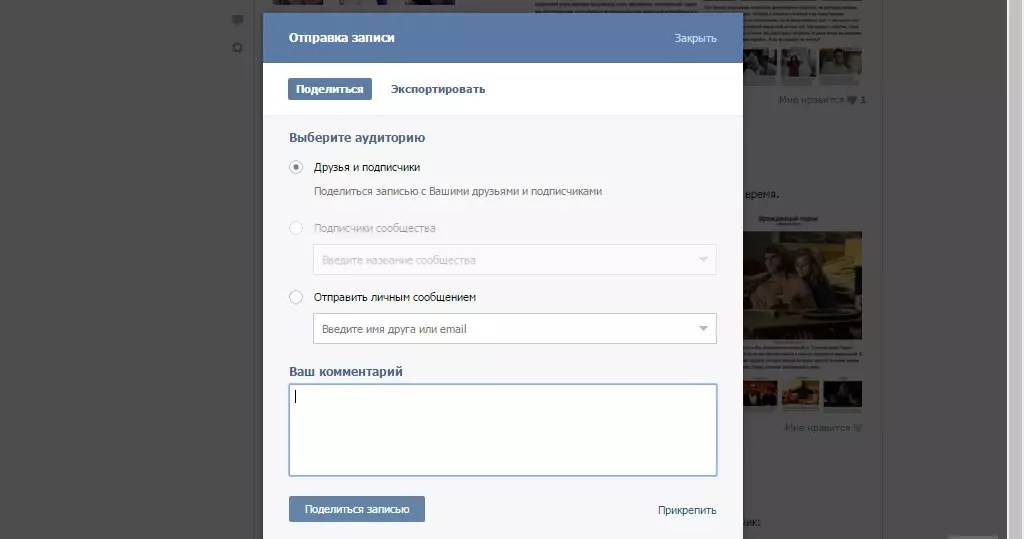
Здесь можно указать, кому предназначено сообщение:
- Друзьям и подписчикам. В этом случае репост попадёт только на стену. Этот способ является дополнительным для копирования записи в свой профиль;
- Подписчикам сообщества. Эта опция доступна только для пользователей, являющихся одновременно администраторами какой-то группы ВКонтакте.
Если сообществ несколько, в поле снизу следует ввести название того из них, чьим подписчикам предназначается информация.
- Конкретному человеку. Здесь можно выбрать не только своих друзей (имена фильтруются по первым буквам, так что можно не набирать их целиком), но и просто пользователям ВКонтакте, почтовый адрес которых вам известен.
Если выбрать несколько пользователей, автоматически будет создана беседа между людьми, которым было отправлено сообщение.

К записи, которую вы репостите, можно прикрепить свой комментарий, фотографию с телефона, документ или даже файл аудио или видео из своего альбома.
Если выбрать здесь пункт «Таймер», данные будут отправлены адресатам не сейчас, а в указанное время.
Это может пригодиться, например, для напоминания о каком-то событии.
Вкладка «Экспортировать» позволяет получить код, который можно использовать для вставки в сообщение, размещаемое не во ВКонтакте.

Сам этот термин, как и большинство современных подобных слов, был создан путем простого заимствования из английского языка. В нём существует понятие repost, и хотя обычные словари и не смогут дать ему перевода, само звучание уже объясняет, откуда слово взялось.
Помимо этого, его можно рассмотреть по частям. Приставка re имеет значение повторного события, а post переводится как размещение или сообщение. Всё это позволяет легко найти значение слова – повторное сообщение. Именно для этого люди и стремятся узнать, как в контакте сделать репост, ведь таким образом можно легко продублировать различные посты , сохраняя изначальное авторство.
Почему люди пользуются репостами?
Понятие репост применимо далеко не только для социальной сети вконтакте. Этим словом активно пользуются на фейсбуке, иногда оно подходит и для действий с социальной сетью Одноклассники. Помимо этого, существуют своеобразные аналоги. Например, для сервиса Twitter применимы понятия ретвит и ретвитнуть.
Итак, почему такие функции получили столь широкое распространение? Зачем они нужны в социальных сетях? Дело в том, что данные ресурсы используются далеко не только для отправки личных сообщений, хотя сегодня и их можно репостить друзьям. Огромную часть социальных сетей составляют посты на стенах, в группах и публичных страницах.
Каждый желающий может написать разнообразную информацию, опубликовать интересный рецепт, смешную или просто красивую картинку. Если человек натыкается на подобный пост, то он может захотеть сохранить его для себя. Тут-то на помощь и приходит функция репоста. Помимо этого, с её помощи реально направить фотографию или информацию какому-то конкретному другу или группе людей.
Наконец, нужно знать, как в контакте сделать репост, если кто-то хочет участвовать в конкурсах репостов, популярность которых по-прежнему не утихает. Суть их заключается в том, что в сообществах публикуется информация, что с помощью репоста данной записи, при удачном раскладе, можно получить приз.
Обычно победителя выбирают посредством специальных приложений, которые отмечают случайный аккаунт из числа тех, кто выполнил условия, то есть сделал репост. Нередко подобное просто оказывается способом привлечения внимания, но иногда людям действительно удается получить приз.

Как в контакте сделать репост?
Теперь, когда ясно, что такое репост и зачем он нужен, необходимо разобраться в том, как же делиться различной информацией со своими друзьями или подписчиками? Существует несколько возможных вариантов. Всё зависит от того, что именно и кому отправляется.
Как в контакте сделать репост:
С обычным постом в группе или на стене всё понятно, но как действовать с отдельными файлами? Если хочется отправить кому-то найденную фотографию или картинку, то нужно действовать следующим образом:
Наконец, можно сделать репост личного сообщения, но его реально отправить только в какой-то другой диалог с человеком. Делается это следующим образом:
- Зайдя в переписку, нужно найти фразу, которую хочется переслать кому-то ещё.
- На неё нужно навести курсором, после чего нажать на левую кнопку.
- Синее выделение и небольшой значок галочки подскажут, что сообщение выбрано. Не обязательно отправлять по одной фразе – реально выделить все необходимые строки.
- В верхней части вкладки находятся синие кнопки Удалить, Спам и др. Нужно нажать на Переслать.
- После этого появятся все имеющиеся диалоги, из которых нужно выбрать тот, кому предназначается сообщение.
- Нажав на диалог, будет видно, что скопированное сообщение находится в поле отправки . Стрелка справа или кнопка Enter доставят репост получателю.
Стоит быть осторожным при выборе диалога, так как нередко люди отправляют личные сообщения не тому, кому хотели, в том числе и человеку, который это сообщение написал.

Видео инструкция
Вы, наверное, замечали, что у некоторых пользователей Вконтакте выложены те же самые фото, что и в Инстаграме с теми же самими хештегами и пометкой Инстаграма в правом верхнем углу. Сегодня мы с вами будем учиться это делать. Ведь это очень удобно, если вы активный пользователь социальных сетей, быстро делиться одной и той же фоткой сразу в нескольких сервисах.
Интеграция (импорт) фото из Инстаграма Вконтакте на автомате
Начнем с данного способа, так как он автоматический и не потребует в дальнейшем от вас никаких действий, достаточно лишь один раз все настроить.
Заходим на свою страничку Вконтакте и под аватаркой нажимаем на ссылку «Редактировать»:
В правом меню переходим в раздел «Контакты»:

В самом низу открывшегося окошка нас интересует ссылка «Интеграция с другими сервисами»:


Вводим логин и пароль от своего аккаунта в Инстаграме и авторизуемся:

Открывается окошко настроек интеграции. Самым оптимальным здесь будет выбрать третий пункт «Не импортировать (только с хэштегом)». В этом случае импортироваться будут не все подряд фотографии, которые вы размещаете в Инстаграме, а лишь только те, которые вы разместите с хештегами:
#vk – импорт в альбом
#vkpost – импорт на стену.

Все, с этим способом разобрались. Ели вы хотите импортировать все подряд фотки, то можете, естественно воспользоваться первыми двумя пунктами в настройках.
Также нередко бывают случаи, когда не импортируются фото из Инстаграм Вконтакте данным способом. Для этого вам нужно отменить интеграцию и настроить все заново. Выполнять такую операцию, возможно, вам придется несколько раз. Либо же можете воспользоваться следующим способом.
Для того чтобы воспользоваться этим способом нам придется на этот раз зайти уже в свой аккаунт в Инстаграме и выбрать то фото, которое мы хотим разместить на своей страничке Вконтакте.
В правом верхнем углу нажимаем на меню в виде трех вертикальных точек:



Вводим свой логин и пароль вконтакте и нажимаем на кнопку «Войти»:

Как видите, все в порядке фотка запостилась у нас на страничке вместе со всеми тегами, которые были в Инстаграме.
Установили, переходим к следующему шагу, редактирования модуля.
Шаг 2. Добавляем картинку на сайт
Вы можете использовать картинку с другого сайта, просто скопировав ее адрес, но не забывайте что адрес может поменяться или полностью быть удален и с ним и ваша картинка. По этому лучше загрузить ее на свой сайт. В идеале в папку с использованной вами темой. В противном случае можно поступить так.
Загрузить картинку, как вы обычно это делаете добавляя ее в записи, я уже рассказывал. Найти ее в библиотеке и кликнуть по ней для редактирования:

В правом верхнем углу скопировать адрес картинки, он понадобиться нам в дальнейшем:

После этого переходим к дальнейшим действиям.

- Название сервиса. Пишем «Вконтакте»;
- URL-адрес сервиса. Вписываем такое: https://vk.com/share.php?url=%post_url%
- URL-адрес иконки. Пишем адрес где находиться картинка, либо в папке с картинками шаблона, либо так как я описывал выше вписываем адрес загруженной картинки через «Медиафайлы».
В конечном счете у вас должно выйти такое:


После того как жмякнули на «Создать кнопку», закрываем это окно и перезагружаем страницу с настройками. У вас должен было появиться такое:

Эту кнопочку перетаскиваем вниз к выбранным ранее сервисам.
Шаг 4. Интерактивный предварительный просмотр и изменение стилей кнопок
Вот тут и начинается все самое интересное, на момент написания статьи плагин Jetpack использует иконки 32 на 32, а загружать просит 16 на 16. Получается что кнопка наша выглядит мягко говоря по-дурацки.
Пришлось немного поэкспериментировать, и дать вам готовый вариант:
- загружаем кнопку 16 на 16;
- Делаем серым цветом (#777);
- устанавливаем стиль кнопки в «Иконка + текст»;
Вышло у меня вот так:

Я не игрался с выравниванием и стилями, это все можно сделать вручную. После того как я задал себе вопрос «А стоит ли оно того» и дал однозначный ответ «Нет», на полученном результате и остановился.
Руководство закончено, пользуйтесь. Терпения вам в этом не легком для психики дела.













